SteeringWheels는 커서를 따라가는 추적 메뉴로, 하나의 도구에서 다른 2D 및 3D 탐색 보조 도구에 액세스할 수 있습니다.
SteeringWheel은 여러 일반 탐색 도구를 단일 인터페이스로 결합하여 시간을 절약할 수 있습니다. SteeringWheel은 작업에 따라 다르며 다양한 뷰에서 모델을 탐색하고 방향을 지정할 수 있도록 해줍니다.
큰 크기 휠과 작은 크기 휠의 두 가지 구성을 사용할 수 있습니다. 큰 크기의 휠은 커서보다 크고 쐐기마다 레이블이 있습니다. 작은 크기의 휠은 커서와 거의 같은 크기이고 휠 쐐기에 레이블이 표시되지 않습니다. 2D 탐색 휠은 대형 버전만 사용할 수 있습니다.
각 휠은 다른 쐐기로 분할됩니다. 각 쐐기에는 모델의 현재 뷰 방향을 전환하는 데 사용하는 탐색 도구가 포함되어 있습니다. 활성화된 휠에 따라 탐색 도구의 사용 가능성이 달라집니다.
| 2D SteeringWheel |
|---|
 |
| 전체 탐색 휠 | 객체 보기 휠(기본 휠) | 빌딩 둘러보기 휠(기본 휠) |
|---|---|---|
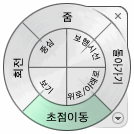 |
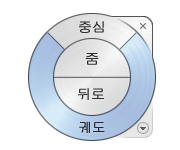 |
 |
| 객체 보기 휠(작은 크기) | 빌딩 둘러보기 휠(작은 크기) | 전체 탐색 휠(작은 크기) |
|---|---|---|
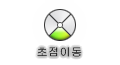 |
 |
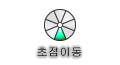 |
처음 사용 풍선 도움말
SteeringWheel을 처음 표시하고 3D 뷰가 현재일 경우 휠에 대한 처음 사용 풍선 도움말이 표시됩니다. 처음 사용 풍선 도움말은 휠의 용도와 사용 방법을 소개합니다.
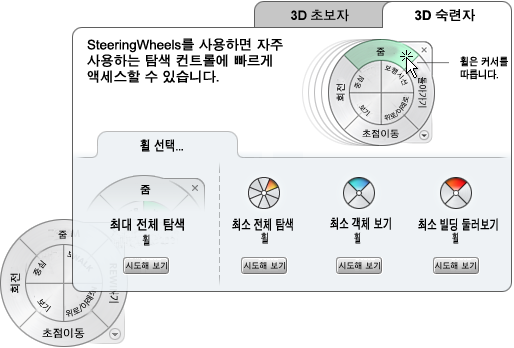
휠 및 사용
휠의 쐐기를 눌러서 끄는 것이 상호작용의 기본 모드입니다. 휠이 표시되면 쐐기 중 하나를 클릭하고 포인팅 장치의 버튼을 누른 채 탐색 도구를 활성화합니다. 현재 뷰의 방향을 재지정하려면 끕니다. 버튼을 해제하면 휠로 돌아갑니다.
휠 모양
사용 가능한 여러 휠 스타일 간에 전환하거나 크기 및 불투명도를 조정하여 휠 모양을 조정할 수 있습니다. 휠(2D 탐색 휠 제외)은 대형 휠과 미니 휠의 두 가지 스타일로 사용할 수 있습니다.
휠의 크기에 따라 휠에 있는 쐐기와 레이블의 크기가 달라지며, 불투명도에 따라 휠 뒤의 모형에 있는 객체의 가시성이 조정됩니다.
휠 툴팁, 도구 메시지 및 도구 커서 문자
휠의 버튼 위로 커서를 이동하면 해당 버튼에 대한 툴팁이 표시됩니다. 툴팁은 휠 아래에 나타나며 쐐기 또는 버튼을 클릭할 때 수행되는 작업을 안내합니다.
툴팁과 마찬가지로 도구 메시지 및 커서 문자는 휠에서 탐색 도구를 사용할 때 표시됩니다. 탐색 도구가 활성화되면 도구 메시지가 표시됩니다. 이 메시지는 도구 사용에 대한 기본 지침을 제공합니다. 도구 커서 문자에는 커서 근처의 활성화된 탐색 도구 이름이 표시됩니다. 도구 메시지 및 커서 문자를 사용하지 않도록 설정할 경우 작은 크기 휠 또는 큰 크기의 전체 탐색 휠을 사용할 때 표시되는 메시지에만 영향을 미칩니다.